Hướng dẫn xử lý lỗi iPhone không thể tải ứng dụng trên App Store
Nội dung bài viết
Bên cạnh những lỗi như đăng nhập App Store hay không tìm thấy kho ứng dụng, trong bài viết này Tripi.vn sẽ cùng bạn khám phá các giải pháp sửa lỗi iPhone không tải được ứng dụng một cách triệt để.
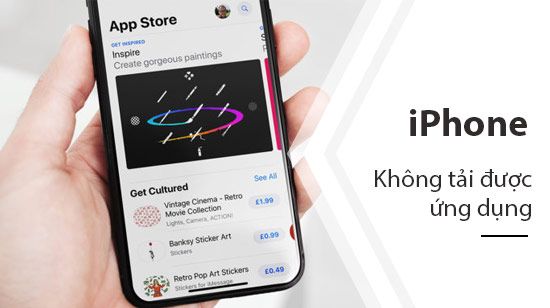
Giải pháp khắc phục lỗi iPhone không tải ứng dụng trên App Store
1. Kiểm tra kết nối Internet.
2. Lỗi đăng nhập tài khoản App Store.
3. Khởi động lại iPhone.
4. Kiểm tra dung lượng bộ nhớ iPhone.
GIẢI PHÁP KHẮC PHỤC IPHONE KHÔNG TẢI ĐƯỢC ỨNG DỤNG
1. Kiểm tra kỹ lưỡng kết nối mạng Internet
- Đối với mạng Wifi
Hãy xác nhận xem kết nối Internet trên iPhone có ổn định hay không bằng cách mở trình duyệt Safari và truy cập một trang web bất kỳ để kiểm tra khả năng kết nối mạng.
- Trong trường hợp không thể truy cập, bạn nên tiến hành thay đổi DNS trên iPhone theo hướng dẫn sau:
Bước 1: Mở Cài đặt từ màn hình chính, sau đó chọn mục Wifi như hình minh họa bên dưới.
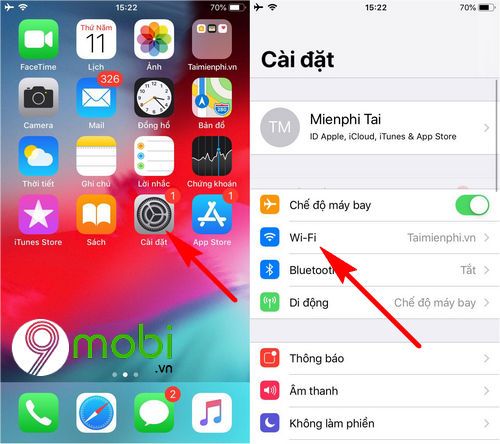
Bước 2: Tại đây, hãy chọn biểu tượng "i" bên cạnh kết nối Wifi bạn đang dùng, sau đó tìm và nhấn vào mục Định cấu hình DNS.

- Để khắc phục lỗi iPhone không tải được ứng dụng, bạn hãy chọn Thủ công, xóa các máy chủ DNS hiện tại bằng cách nhấn vào biểu tượng "-" và xác nhận Xóa.

Bước 3: Tiếp theo, lần lượt nhấn "+" để nhập các máy chủ DNS mới như minh họa bên dưới, rồi lưu lại thiết lập.

Bạn cũng có thể nhập DNS theo định dạng: 8.8.8.8, 8.8.4.4 đặt cạnh nhau trên cùng một dòng.
- Đối với mạng 3G/4G
+ Hãy kiểm tra dung lượng Data 3G/4G còn lại để đảm bảo có kết nối Internet tốc độ cao.
+ Kích hoạt tính năng sử dụng dữ liệu tải ứng dụng bằng cách truy cập Cài đặt -> iTunes & App Store và bật tùy chọn Sử dụng dữ liệu như hình dưới.

2. Lỗi đăng nhập sai tài khoản App Store
Tương tự như vấn đề mạng, việc nhập sai mật khẩu tài khoản App Store trên iPhone cũng là nguyên nhân phổ biến khiến bạn không thể tải ứng dụng.
Bạn có thể tham khảo cách khôi phục mật khẩu Apple ID để nhanh chóng xử lý và tiếp tục tải ứng dụng trên iPhone.
- Tham khảo thêm hướng dẫn lấy lại mật khẩu Apple ID để đảm bảo tài khoản luôn được cập nhật.
3. Khởi động lại iPhone
- Khởi động lại iPhone là giải pháp đơn giản và hiệu quả nhất để khắc phục các lỗi phần mềm gây cản trở ứng dụng. Bạn chỉ cần nhấn giữ nút nguồn rồi chọn Tắt nguồn và bật lại thiết bị.
4. Bộ nhớ iPhone đã đầy
Một nguyên nhân quan trọng không thể bỏ qua khi iPhone không tải được ứng dụng là do bộ nhớ thiết bị đã gần đầy hoặc quá tải.
Bước 1: Mở ứng dụng Cài đặt từ màn hình chính, sau đó chọn Cài đặt chung như hình minh họa bên dưới.

Tại đây, bạn hãy tìm và chọn Dung lượng iPhone để kiểm tra không gian lưu trữ hiện có và tiến hành giải phóng bộ nhớ nếu cần.
Bước 2: Lựa chọn những ứng dụng không còn sử dụng nhưng chiếm nhiều dung lượng, sau đó nhấn Xóa ứng dụng để giải phóng bộ nhớ thiết bị.

https://Tripi.vn/loi-iphone-khong-tai-duoc-ung-dung-tren-app-store-1106n.aspx
Để khắc phục lỗi iPhone không tải được ứng dụng trên App Store, ngoài các lỗi phổ biến như không đăng nhập được tài khoản hay sự cố mạng, bạn hãy áp dụng các bước hướng dẫn trên. Nếu tài khoản Apple ID bị khóa và không thể đăng nhập, đừng quên tham khảo ngay cách mở khóa tài khoản Apple ID để xử lý nhanh chóng.
Có thể bạn quan tâm

Cách thực hiện lệnh Ctrl-Alt-Delete trong Remote Desktop

5 Điểm đến kem không thể bỏ qua khi ghé thăm Phú Quốc

Làm đẹp da trắng sáng tự nhiên từ loại quả mát lành thường dùng trong bữa cơm gia đình
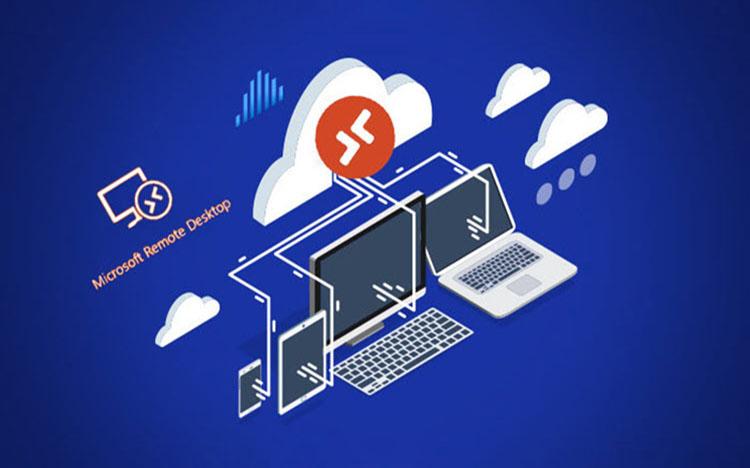
Hướng dẫn mở rộng giới hạn kết nối Remote Desktop (Đa phiên bản Remote Desktop)

Hướng dẫn khắc phục lỗi không hiển thị máy tính trong Workgroup


